 カテゴリ
カテゴリ
パソコン関連のお得情報

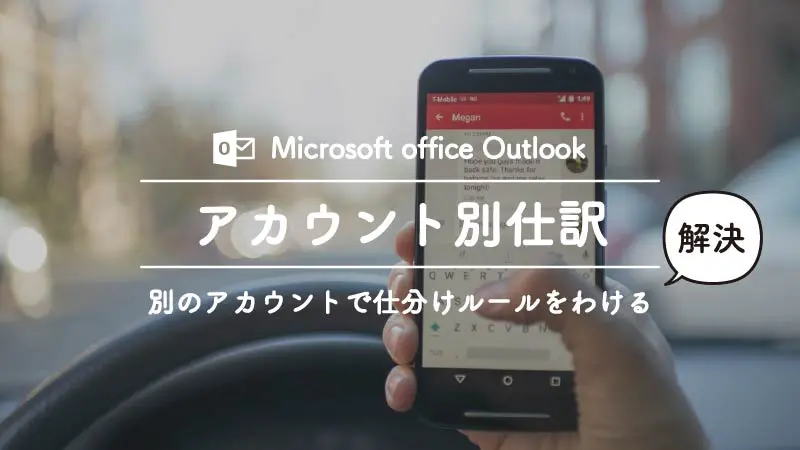
Outlookを使っていてアカウントを2ついれているんだけど、送られてきたメールを振り分けるときに、宛先とCCに2つとも入っているからごちゃごちゃになっちゃう…
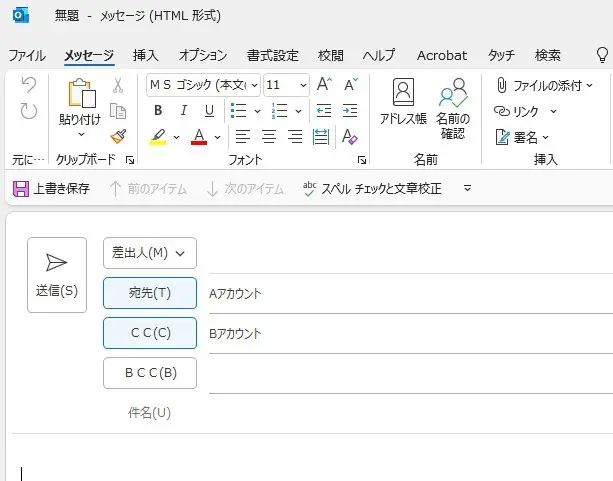
自分のOutlookには2つのアカウント AとB が登録されているものとします。
メールの差出人でフォルダの振り分け設定をしたとき、
・Aアカウント が宛先
・Bアカウント がCC
に入っていた場合、AとB2通分の同じメールがフォルダ分けされてしまいます。
この記事では、アカウント毎にメールのフォルダを振り分けるルール設定をご紹介します。
基本的なルール設定の方法は割愛します
新規ルール作成の場合
詳細オプションから設定を開きます
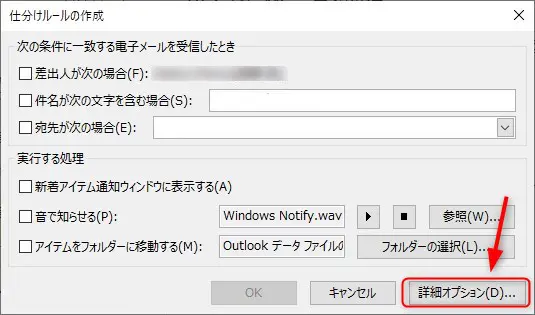
作成済みのルールの場合
仕訳ルールの変更から仕訳ルール設定の編集を開きます
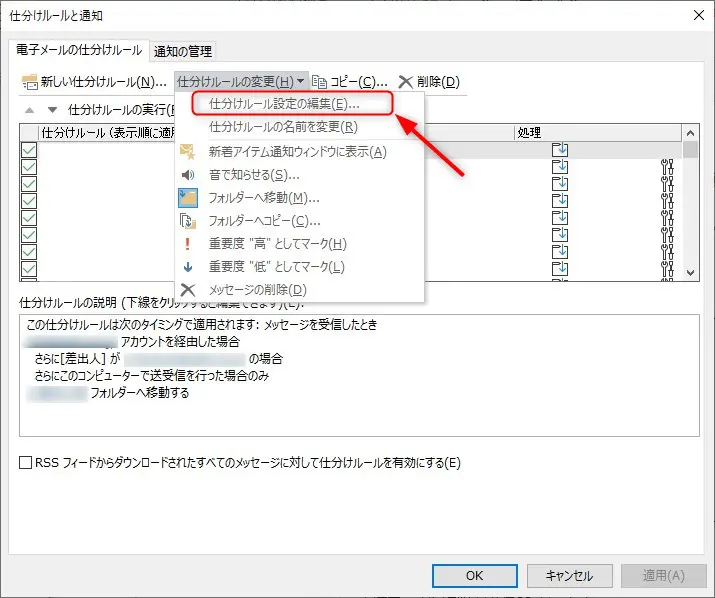
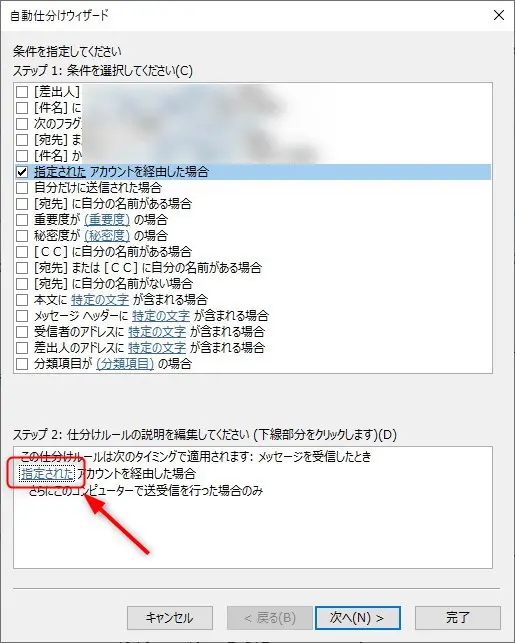
ステップ1の条件で「指定されたアカウントを経由した場合」にチェックをつけます
下の方に「指定されたアカウントを経由した場合」のルールが追加されたので、青字の指定されたをクリックします

ルールを適用するアカウントを選択します
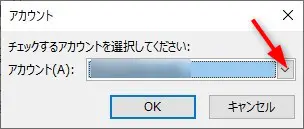
例えば、今回の場合はAのアカウント内のみで処理を実行したいので、Aのアカウントのアドレスを選択します
差出人の設定や移動先フォルダなど、そのほかの設定を編集して適用を押せば完了です
愛用中の時短グッズ

iPadでも使える左手デバイスで、他の製品と比べると比較的お手頃な価格。プロクリエイトやiPad版Illustratorでも使えます
MacBookのトラックパッドパッドに貼り付けた数字付きのシールが、そのままテンキーとして使えるようになるトラックパッドカバーです
トラックボールのマウスを使うと、普通のマウスにはもう戻れません!腕を動かす必要が無く、指でポインタを移動できる快感と、豊富なボタンでのマクロ設定。時短には欠かせない!
左手デバイスでも珍しい「ダイヤル3種類つき」のデバイスです。
少し安い有線と、ちょっと高い無線の2つから選べます!
長時間のパソコン作業にも嬉しいエルゴノミックが
MacとWindowsどちらにも対応したキー設計で登場